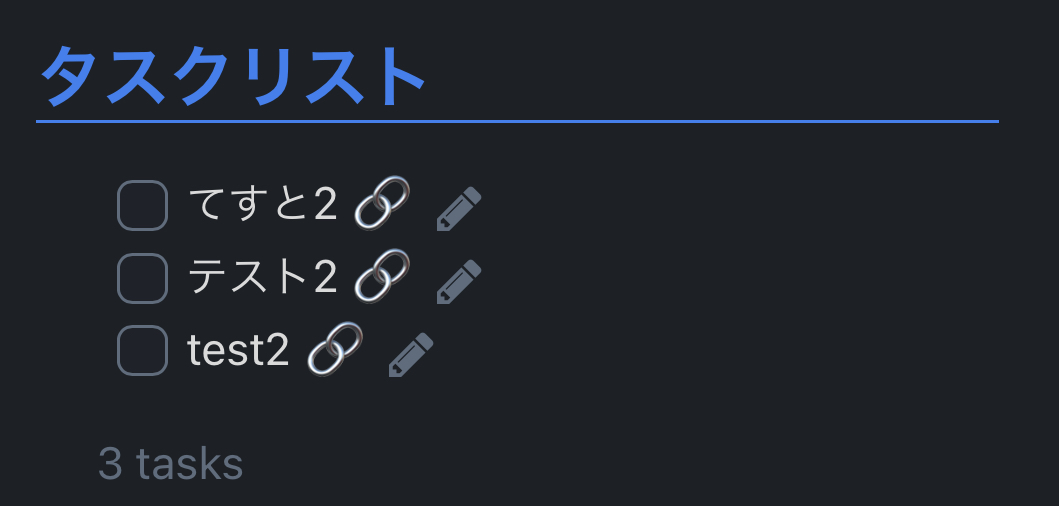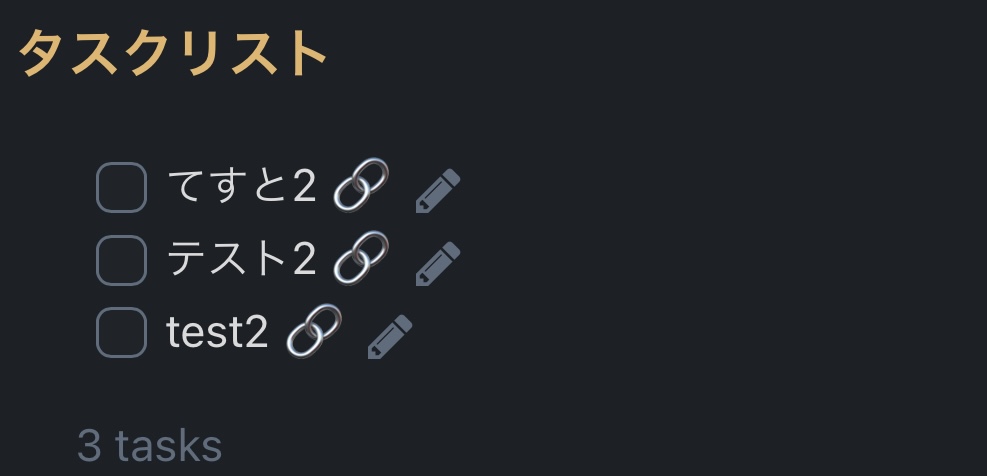DailyNoteではその日に予定しているタスクを書き出している。
プロジェクトタスクの場合は、別の個別ノートへのリンクを貼っておいてそっちに飛んだり、![[DailyNoteへのタスクの埋め込みについて#タスク|タスク]]などとしてプロジェクトノートに記載しているタスクリスト部分のブロックを埋め込んだりしている。
こんなふうに
*Hugoでは正しく表示されていないはず スクショタスクリスト
not done filename includes DailyNoteへのタスクの埋め込みについて.md short modeいちいちクリエを書くのは面倒なのでテンプレートを作成してファイル名だけ変えるようにするのもいいかもしれない。
元記事へのリンク
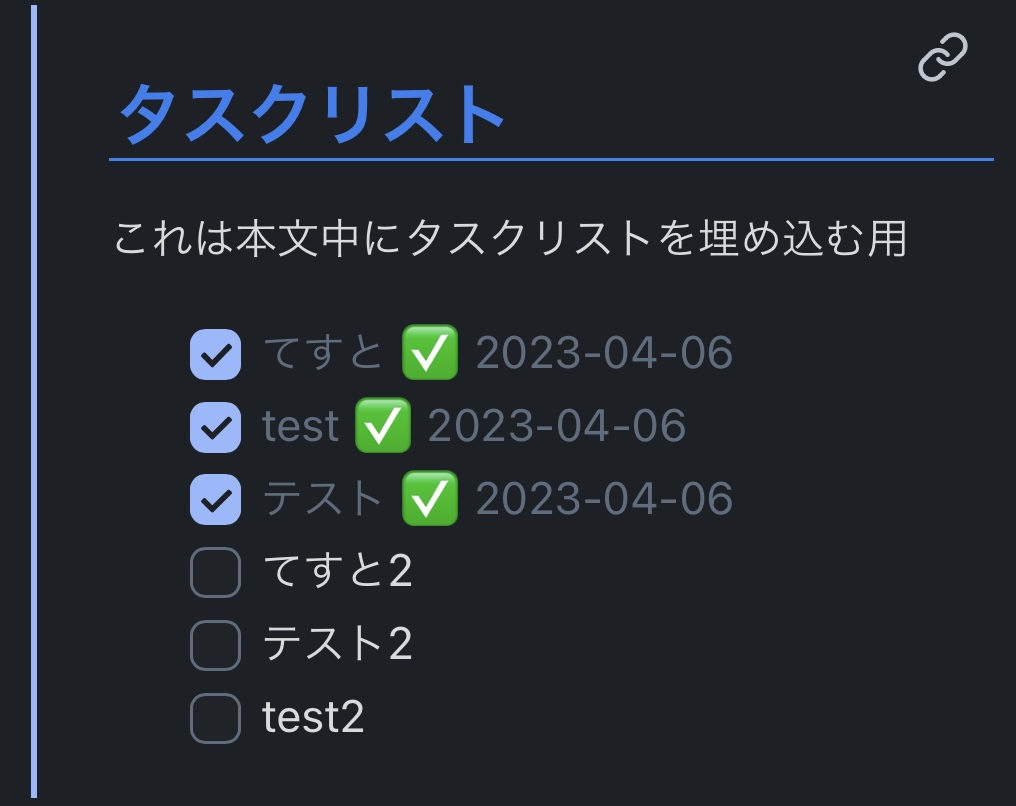
場合によっては、ここはプロジェクトノートへのリンクのみなのに、こっちはタスクを埋め込み表示しているということもあり表示に統一性がなかいことも。
またタスクリが多いと埋め込みするとそのブロックも長くなるのでみにくいということもある。
しかし、DailyNote内でノートを移動せずタスクリストを確認したいということもある。
そんな時はHover Editorでポップアップ表示して確認すればいい。
いやいや、DailyNoteをざっと眺めている中でタスクを確認したいんだ。
そんな時はTasks Pluginのクリエで表示させるのが1番かな。
こんなふうに
not done
filename includes DailyNoteへのタスクの埋め込みについて.md
group by heading
short mode未完了タスクのみ表示しているので、誤ってチェックしても消える🫠
その時は、元のノートでチェックを外す必要がある。
group by headingをつけずに手動でH2などの見出しをつけておいた方が、アウトライン的にはいいか。
こんなふうに
タスクリスト
not done
filename includes DailyNoteへのタスクの埋め込みについて.md
short modeいちいちクリエを書くのは面倒なのでテンプレートを作成してファイル名だけ変えるようにするのもいいかもしれない。
ケースバイケース
今回、以下の3つの方法を思いついたがいずれの方法を選ぶかは結局のところケースバイケース
- Hover Editorでのポップアップ
- ノートのブロック埋め込み
- Tasksでの抽出
一番簡単なのはHover Editor 簡易的かつリスト表示のできる埋め込み 見やすいのはTasks といったところか
ほかのObsidianユーザーはどのようにやっているのだろう?気になる🫣
タスクリスト
これは本文中にタスクリストを埋め込む用
- てすと ✅ 2023-04-06
- test ✅ 2023-04-06
- テスト ✅ 2023-04-06
- てすと2
- テスト2
- test2